在製程計劃瀏覽器中建立插圖
欲為作業建立插圖,您可使用 Creo Illustrate。
使用 Creo Illustrate 建立插圖
1. 在製程計劃瀏覽器的作業上按一下滑鼠右鍵,然後選取 > 。
成功訊息會顯示在結構工具列下方。
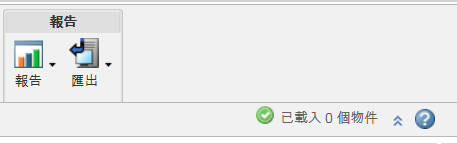
此動作可建立在 Creo Illustrate 開啟的 C3DI 檔案。
2. 在「主頁」標籤中,按一下「新建圖」。
3. 在「新建圖」視窗中,按一下「預設」,然後按一下「建立」。
4. 按一下 > > 來儲存檔案。
如果您未儲存檔案,插圖會遺失。這是預設 Creo Illustrate 行為。 |
5. 按一下 > > 。
成功建立插圖後,會在「製程計劃瀏覽器」之「文件集」標籤的「參考文件」表中建立參考文件。依預設,插圖文件的名稱以 DOC_PPB_MPM 開頭。例如,DOC_PPB_MPM_0000000003。
• 您可以使用「新建插圖」動作為一個作業建立多個插圖。插圖會顯示在製程計劃瀏覽器的檔集標籤的「文件集」標籤的「參考文件」表中。系統會為您建立的每個插圖建立參考已發佈文件。您可以從「製程計劃瀏覽器」與「進階製造資源瀏覽器」中為作業建立多個插圖。 • 如果選取不同的物件類型,選單會無法使用。 |